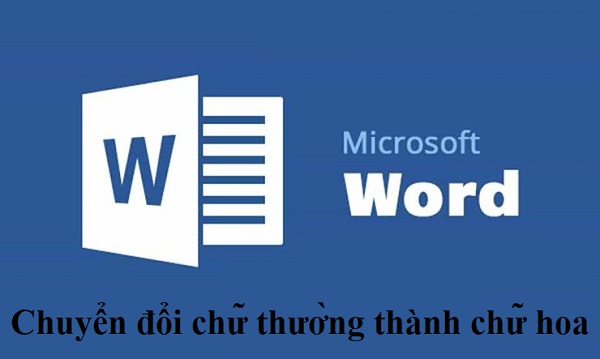
Trong khi soạn thảo văn bản ở trong word và trong quá trình viết thì các bạn hay sử dụng phím tắt Caps Lock hoặc là nhấn giữ phím Shift rồi gõ chữ muốn được viết hoa. Ngoài ra cách đó ra thì còn một số cách nữa dùng để định dạng chữ hoa và chữ thường nhanh hơn rất nhiều và giúp cho các bạn tiết kiệm được nhiều thời gian trong quá trình xử lý văn bản. Bài viết dưới đây để hướng dẫn bạn cách chuyển chữ thường sang in hoa trong word 2007 2010.
Có hai cách để các bạn chuyển chữ thường thành chữ hoa trong word 2007 2010 một cách nhanh chóng : sử dụng tính năng đã có sẵn ở trong word là Change Case, sử dụng công cụ trên Unikey và còn được hỗ trợ bởi tổ hợp phím tắt giúp cho công việc soạn thảo của bạn đơn giản hơn nhiều.
>>Tham khảo thêm:
Cách sửa lỗi đánh số ra chữ 1 – ă 2 – â 3 – ê 3 – ê 4 – ô win 7 10
Cách sửa lỗi bàn phím không gõ được ký tự @ # $ ^ & * ( ) win 7 win 10
Hướng dẫn cách sửa lỗi font chữ trong sticky note
1. Cách chuyển chữ thường sang in hoa trong word bằng cách sử dụng tính năng Change trên word
Với tính năng Change Casa đã được tích hợp sẵn nên các bạn có thể được thực hiện đổi chữ thường thành chữ hoa trong word trực tiếp theo cách sau :
- UPPERCASE: Để viết hoa mọi chữ cái
- lowercase: Để loại trừ cái chữ cái hoa ở trong văn bản
- Sentence case: Để viết hoa chữ cái đầu tiên của và để nguyên tất cả những chữ cái khác ở dưới dạng thường
- Capitalize Each Word: Viết hoa chữ cái đầu tiên của mỗi từ và để nguyên những chữ cái còn lại ở dưới dạng chữ thường
- tOGGLE Case: Viết thường chữ cái đầu tiên của mỗi từ
Cách chuyển đổi chữ hoa thành chữ thường trong word : Lựa chọn văn bản bạn muốn chuyển đổi rồi bạn phủ khói ( phủ vừa đủ không được dư ký tự trống nào ) -> sau đó bạn di chuyển chuột đến tab Home -> tiếp đến kích chọn vào biểu tượng Change Case -> tiếp theo chọn UPPERCASE
Kết quả các bạn đã chuyển thành công chữ in thường sang in hoa rồi đấy.
Tương tự khi bạn muốn chuyển in hoa về in thường thì kích chọn vào mục lower case.
Muốn viết hoa chữ cái đầu câu thì kích chọn vào mục Sentence case.
Viết hoa chữ cái đầu tiên của mỗi từ thì bạn click vào chọn Capitalize Each Word
Với cách viết thường ở chữ cái đầu tiên của mỗi từ in hoa thì kích chọn vào tOGGLE Case. Kết quả tương ứng với tính năng trên Change Case
2. Cách chuyển chữ thường sang in hoa trong word trên Unikey
Với Unikey các bạn có thể chuyển chữ thường thành chữ hoa trong word 2010 2007 và làm ngược lại một cách nhanh chóng
Bước 1 : Sao chép nội dung của văn bản cần chuyển đổi sang in hoa
Bước 2 : Chuột phải vào biểu tượng của UniKey ở ngay góc dưới màn hình và chọn Công cụ hoặc là nhấn tổ hợp phím Ctrl + Shift + F6.
Bước 3 : Hộp thư thoại xuất hiện cần lựa chọn như sau :
Mục bảng mẫu : Font chữ mà bạn đang sử dụng thuộc bảng mã nào thì bạn giữ nguyên bảng mã đó, đích bạn để ở bảng mã nguồn nếu như không muốn chuyển đổi. Ví dụ ở văn bản nguồn đang được sử dụng font Time New Roman -> rồi sau đó sử dụng bảng mã Unicode nên để cả nguồn và đích đều là Unicode.
Trong mục Lựa chọn được tích chọn vào Sang chữ hoa để chữ in thường sang chữ hoa
Tiếp theo kích chọn Chuyển mã
Bước 4 : Hộp thoại thông báo chuyển mã thành công và kích chọn vào Ok.
Trường hợp các bạn chưa sao chép nội dung của văn bản cần chuyển đổi xuất hiện thông báo lỗi.
Kích chọn vào Ok và thực hiện thao tác lại từ bước 1.
Bước 5 : Sau khi đã chuyển đổi thành công thì bạn quay trở lại file văn bản của mình rồi dán đè nội dung văn bản lên trên bản gốc được kết quả.
Tương tự khi chuyển đổi chữ in hoa sang lại chữ thường thì bạn chọn vào mục Sang chữ thường và thực hiện những bước tương tự khi chuyển sang in hoa.
3. Cách chuyển chữ thường sang in hoa trong word bằng phím tắt
Trước khi bạn soạn thảo văn bản, nếu như muốn viết in hoa chữ thì bạn chỉ cần bật phím Caps Lock hoặc là nhấn giữ phím Shift + chữ màn bạn muốn viết hoa. Vậy trong trường hợp bạn mong muốn đổi chữ thường thành chữ hoa trong word bằng cách sử dụng phím tắt sẽ đơn giản hơn rất nhiều.
Bôi đen chữ cần chuyển rồi sau đó thì nhấn giữ tổ hợp phím Shift + F3. Mỗi lần bạn nhấn giữ Shift F3 chữ sẽ chuyển từ thường sang in hoa và ngược lại.
Lưu ý : Nếu như bạn đang sử dụng máy tính xách tay hoặc là Apple Mac thì việc nhấn giữ phím tắt Shift + F3 có thể sẽ không có tác dụng mà thay vào đó là hãy nhấn tổ hợp phím Shift + Fn + F3
Bạn cũng có thể định dạng văn bản ở dưới dạng tất cả những chữ hoa nhỏ : chọn văn bản -> rồi sau đó nhấn vào tổ hợp phím Command + Shift + K
Nếu như các bạn muốn tất cả chữ cái tròn đoạn văn bản mà bạn muốn đổi thành chữ hoa hoặc là ngược lại thì các bạn bôi đen chuyển đổi sau đó thì nhấn vào Ctrl + Shift + A.
Trên đây là những chia sẻ về cách chuyển chữ thường sang in hoa trong word khi soạn thảo văn bản giúp các bạn tiết kiệm được thời gian khi chỉnh sửa và xử lý công việc nhanh chóng. Chúc các bạn thực hiện thành công.
Hệ thống công nghệ số một Đà Nẵng
Website: https://techcare.net.vn















